Photoshop制作一个金色立体元宝教程
摘要:新年到来之际,PS联盟所有成员恭祝大家新年发大财!元宝制作跟其它立体图形基本类似,只要把握好各个面的高光、暗部、反光等区域,就比较容易刻画出...
新年到来之际,PS联盟所有成员恭祝大家新年发大财!
元宝制作跟其它立体图形基本类似,只要把握好各个面的高光、暗部、反光等区域,就比较容易刻画出物体表面的质感和立体感。
三联推荐:photoshop7.0迷你版免费下载 | Photoshop CS5 中文免费下载 | photoshop免费下载
最终效果

<点小图查看大图>
1、新建一个800 * 600像素的文档,选择渐变工具,颜色设置如图1,由中心向边角拉出图2所示的径向渐变作为背景。
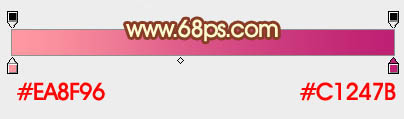
<图1>

<图2>
2、新建一个组,用钢笔勾出元宝主体轮廓选区,给组添加蒙版,在组里新建一个图层,填充橙黄色如图3。
再新建一个组,用钢笔勾出顶部的轮廓,转为选区后添加图层蒙版,同样新建一个图层填充橙黄色,效果如图4 。
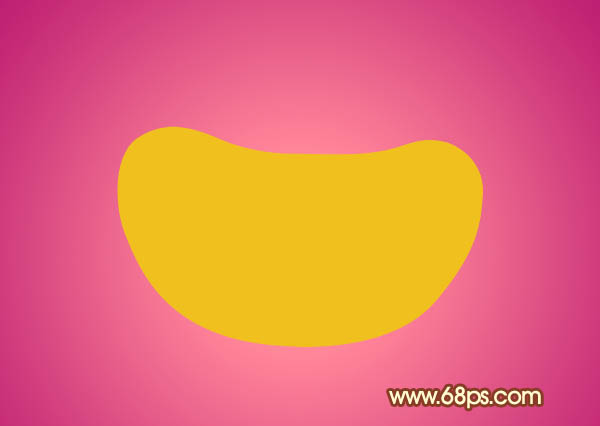
<图3>
【Photoshop制作一个金色立体元宝教程】相关文章:
下一篇:
PS绘制3D图标教程
